Microsoft office 2016怎么出现故障_出现故障解决方法说明
时间:2025-05-19 作者:游乐小编
许多用户在使用microsoft office 2016时可能会遇到故障问题。那么,如何解决这些故障呢?本文将为您详细介绍microsoft office 2016故障的解决流程,希望能对您有所帮助!

首先,我们需要找到开始菜单。
 然后,点击“所有程序”选项。
然后,点击“所有程序”选项。
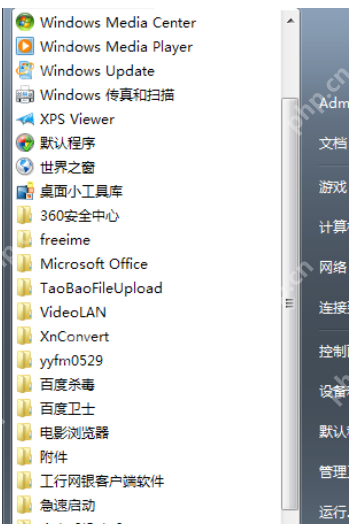 在“所有程序”中找到“Microsoft Office”。
在“所有程序”中找到“Microsoft Office”。
 找到“Microsoft Office”后,展开菜单,如图所示,找到并展开“Microsoft Office工具”选项。
找到“Microsoft Office”后,展开菜单,如图所示,找到并展开“Microsoft Office工具”选项。
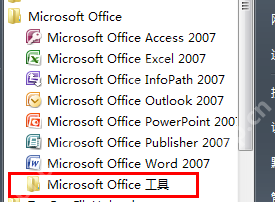 展开后,您会看到这里,我们选择“Microsoft Office诊断”。
展开后,您会看到这里,我们选择“Microsoft Office诊断”。
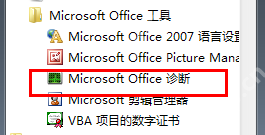 打开后,点击“继续”按钮。
打开后,点击“继续”按钮。
 如图所示,Microsoft Office正在开始诊断,这将会检查一些常见的错误问题。
如图所示,Microsoft Office正在开始诊断,这将会检查一些常见的错误问题。
Microsoft Office 2016相关攻略推荐:
如何激活Microsoft Office 2016预览版?Microsoft Office 2016预览版激活步骤详解
如何禁用Microsoft Office 2016更新?Microsoft Office 2016禁用更新方法详解
 您喜欢本文介绍的Microsoft Office 2016故障解决流程吗?希望对您有所帮助!更多相关内容,请访问PHP中文 的Microsoft Office 2016专区。
您喜欢本文介绍的Microsoft Office 2016故障解决流程吗?希望对您有所帮助!更多相关内容,请访问PHP中文 的Microsoft Office 2016专区。

- 椰羊cocogoat成就 工具
- 1.15 MB 时间:03.08
小编推荐:
相关攻略
更多 - iphone13怎么添加桌面小组件 05.20
- 微信读书怎么听书 05.20
- 快速赚钱 抖音极速版赚钱高效技巧 05.20
- 微信朋友圈字体怎么变颜色 朋友圈彩色文字生成教程 05.20
- 画吧APP怎么使用?画吧使用方法一览 05.20
- 妙鸭相机去水印怎么操作 妙鸭相机去水印步骤分享 05.20
- 百度浏览器怎么新建小号窗口?百度浏览器新建小号窗口步骤一览 05.20
- PicArt怎么做出倒影?做出倒影的方法说明 05.20
热门推荐
更多 热门文章
更多 -

- 《哈利波特:魔法觉醒》守护神测试方法攻略
-
2022-09-17 13:04
手游攻略
-

- 大话西游手游冰封幻境最强攻略 冰封幻境解析
-
2022-05-08 21:12
手游攻略
-

- 黑人抬棺材专业团队跳舞
-
2022-07-30 08:06
八卦新闻
-

- 口袋妖怪金手指代码大全
-
2021-12-12 12:51
单机攻略
-

- 《巫师3》妓院升级心得
-
2021-12-16 01:00
单机攻略



















